Как исправить код ошибки веб-камеры 0xa00f4243 в Windows 10
Если вы уже некоторое время используете Windows 10 и используете веб-камеру для подключения к клиентам, возможно, вы получили сообщение об ошибке 0xA00F4243 (0xC00D3704). Код ошибки веб-камеры 0xA00F4243 в основном появляется на телефонах с Windows, компьютерах и ноутбуках.
Сообщение об ошибке обычно появляется при доступе к веб-камере через приложение камеры Windows 10. Далее в сообщении об ошибке говорится: «Закройте другие приложения. Похоже, другое приложение уже использует камеру. Если вам это нужно, вот код ошибки 0xA00F4243».
Способы исправления кода ошибки веб-камеры 0xa00f4243 в Windows 10
Сообщение об ошибке обычно запрещает пользователям использовать веб-камеру. Итак, если вы также получаете сообщение об ошибке 0xa00f4243 при использовании веб-камеры, то здесь мы поделились несколькими лучшими способами исправить ошибку. Код ошибки веб-камеры 0xa00f4243. Итак, давайте проверим, как исправить код ошибки веб-камеры 0xa00f4243 из Windows 10.
1. Закройте приложения камеры с помощью диспетчера задач.
Если мы кратко рассмотрим сообщение об ошибке, в нем говорится: «Закройте другие приложения. Похоже, другое приложение уже использует камеру. Если вам это нужно, вот код ошибки: 0xA00F4243(0xC00D3704)». Итак, если вы получаете сообщение об ошибке, вам нужно проверить, не используют ли какие-либо другие приложения веб-камеру одновременно. Вот что вам нужно сделать.
Программы для Windows, мобильные приложения, игры - ВСЁ БЕСПЛАТНО, в нашем закрытом телеграмм канале - Подписывайтесь:)
1. Сначала щелкните правой кнопкой мыши на панели задач Windows 10, а затем нажмите Диспетчер задач.
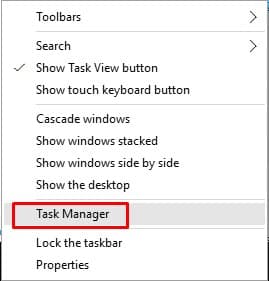
2. Вам необходимо нажать на Процессы вкладку в диспетчере задач, а затем проверьте приложения, использующие камеру, например Skype.
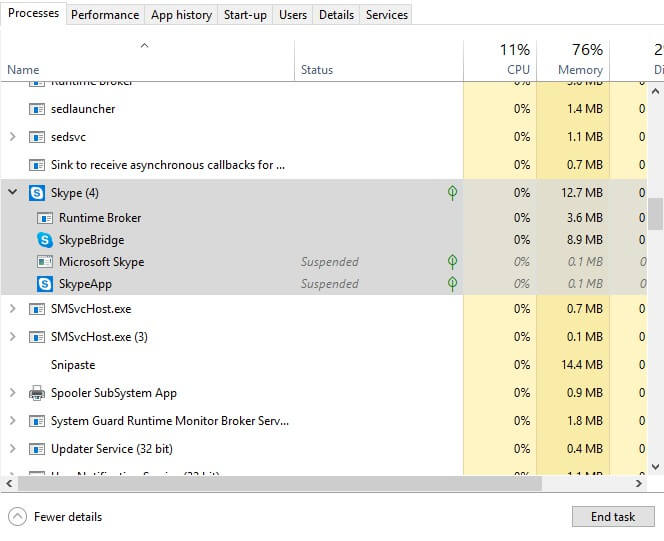
3. Если вы найдете такие приложения, вам нужно щелкнуть правой кнопкой мыши приложение и выбрать Завершить задачу.
Вот и все! Теперь откройте приложение веб-камеры, и все будет работать нормально.
2. Выполните чистую загрузку
Сообщение об ошибке «0xA00F4243» также может появляться из-за конфликтующего программного обеспечения. Стороннее программное обеспечение часто изменяет системные файлы, что приводит к неожиданным ошибкам, включая код ошибки веб-камеры 0xA00F4243. Итак, в этом методе нам нужно выполнить чистую загрузку Windows 10, чтобы проверить, сохраняется ли ошибка.
1. Сначала нажмите Клавиша Windows + R на вашей клавиатуре. Это откроет диалоговое окно ЗАПУСК.
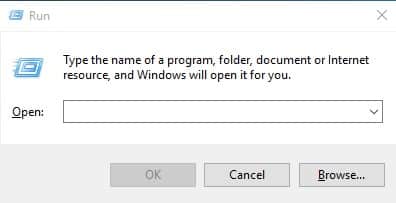
2. В диалоговом окне запуска введите msconfig и нажмите Enter.
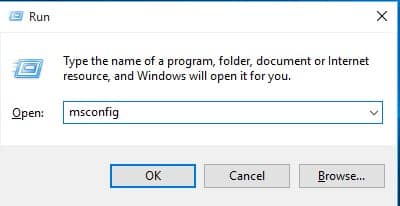
3. Теперь перейдите на вкладку Службы, нажмите Скрыть все службы Microsoft и отключить остальные.
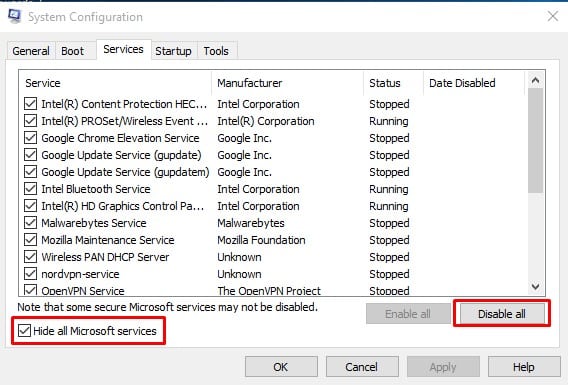
Вот и все! После этого перезагрузите компьютер, чтобы выполнить чистую загрузку Windows 10. Этот метод, вероятно, исправит ошибку веб-камеры компьютера «0xA00F4243».
3. Сброс приложения камеры
Иногда код ошибки веб-камеры 0xA00F4243 также возникает из-за проблем с приложением. Возможно, у вас устаревшее приложение камеры или настройки файла могут быть повреждены. Итак, в этом методе нам нужно сбросить приложение «Камера», чтобы исправить код ошибки 0xA00F4243 из Windows 10.
1. Сначала найдите «Приложения» в поле поиска Windows 10. Откройте Приложения и функции из списка.
2. На следующем шаге необходимо выбрать Приложения и функции
3. В списке установленных приложений найдите «Камера» и нажмите Расширенный вариант
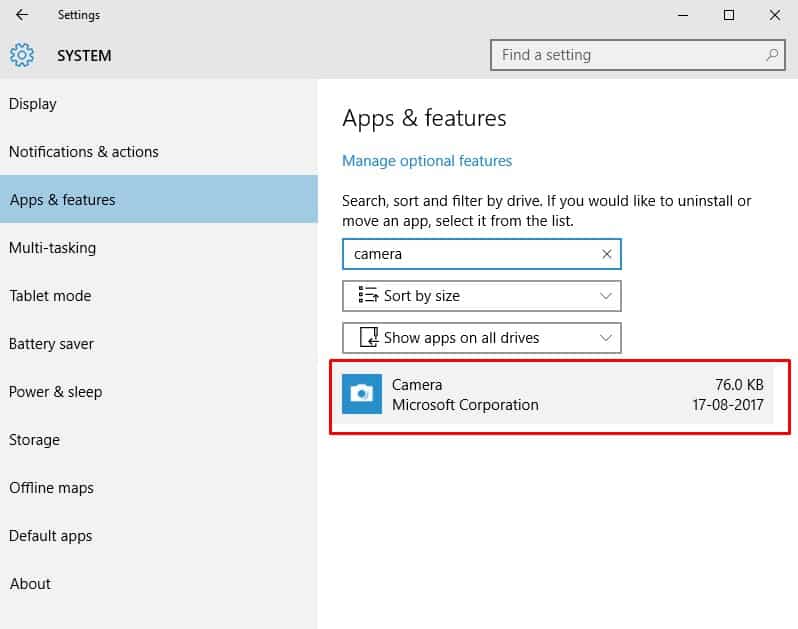
4. На следующей странице нужно нажать кнопку Перезагрузить кнопка.
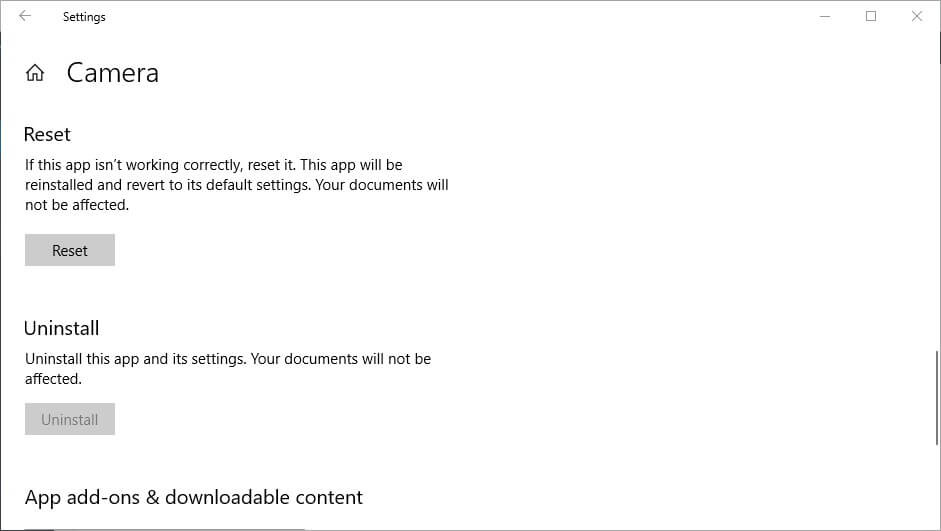
Вот и все! Вот как вы можете исправить код ошибки веб-камеры 0xA00F4243 с компьютера с Windows 10.
4. Проверьте антивирусные инструменты

Некоторые популярные инструменты безопасности, такие как Node32, Kaspersky, AVG и некоторые другие программы безопасности, часто блокируют доступ к приложению камеры. Программное обеспечение безопасности блокирует доступ к камере по целому ряду причин безопасности.
Итак, если вы используете какое-либо программное обеспечение для обеспечения безопасности на своем компьютере, рекомендуется отключить его и проверить, появляется ли по-прежнему код ошибки 0xa00f4243. Если это так, снова включите программное обеспечение безопасности.
5. Запустите команду SFC
Что ж, поврежденные системные файлы также вызывают код ошибки камеры 0xa00f4243. Пользователи должны сканировать и исправлять поврежденные системные файлы с помощью утилиты проверки системных файлов. Итак, выполните несколько простых шагов ниже, чтобы запустить команду SFC в Windows 10.
1. Прежде всего, щелкните правой кнопкой мыши кнопку «Пуск» и выберите параметр Командная строка (администратор)
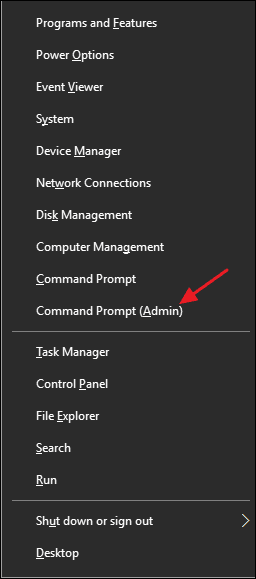
2. Теперь в окне командной строки введите команду sfc/scannow и нажмите Enter.
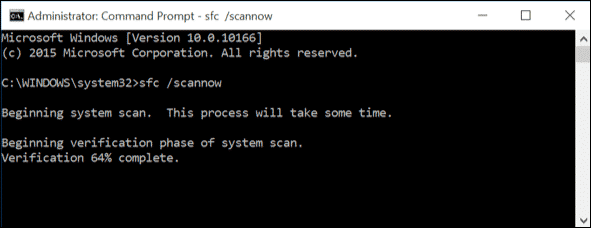
3. Если вы обнаружите ошибку типа «Защита ресурсов Windows обнаружила поврежденные файлы…», запустите команду в безопасном режиме.
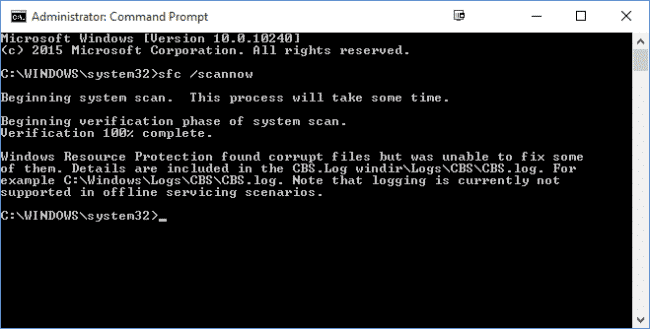
Вот и все! Вот как вы можете исправить код ошибки камеры 0xa00f4243, запустив утилиту проверки системных файлов.
Итак, это лучшие способы исправить код ошибки веб-камеры 0xA00F4243 на компьютерах с Windows 10. Если вам известен какой-либо другой способ исправить сообщение об ошибке, сообщите нам об этом в поле для комментариев ниже.
Программы для Windows, мобильные приложения, игры - ВСЁ БЕСПЛАТНО, в нашем закрытом телеграмм канале - Подписывайтесь:)






